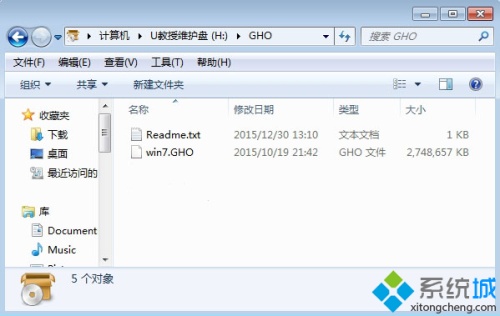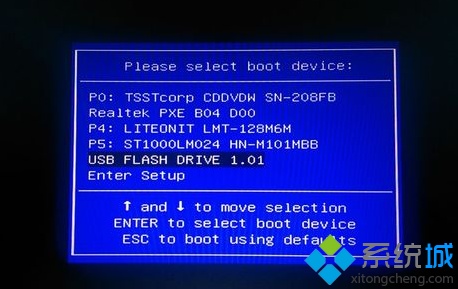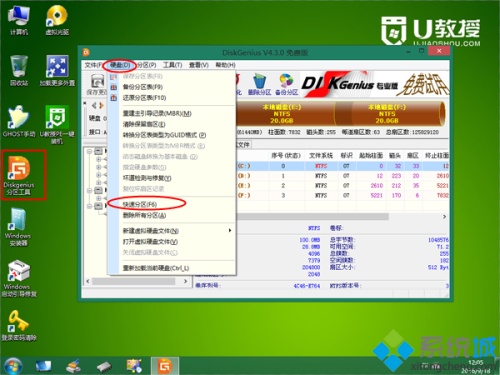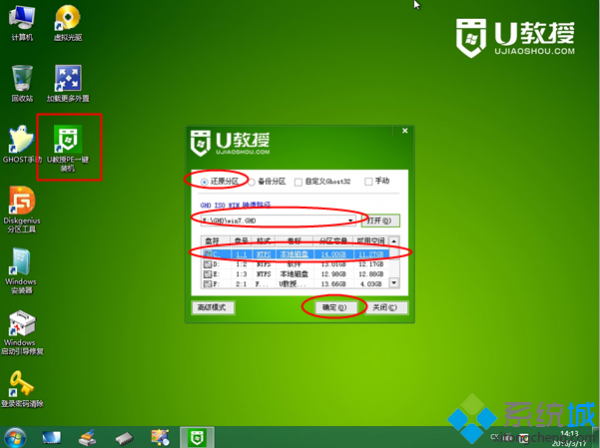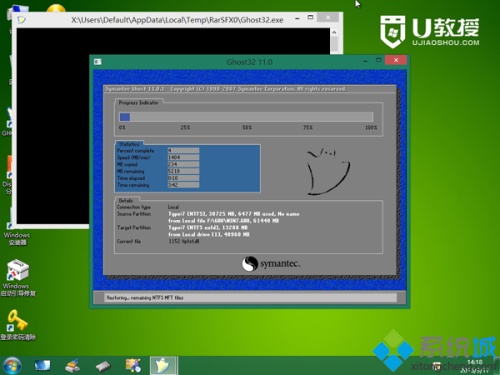windows7系统如何安装 windows7怎么安装?
来源: 最后更新:23-07-06 12:16:47
导读:windows7系统如何安装 windows7系统如何安装 1.将U盘做成启动盘,然后将windows7镜像中的win7.gho文件解压到U盘GHO目录下;
-
windows7系统如何安装
1、将U盘做成启动盘,然后将windows7镜像中的win7.gho文件解压到U盘GHO目录下;
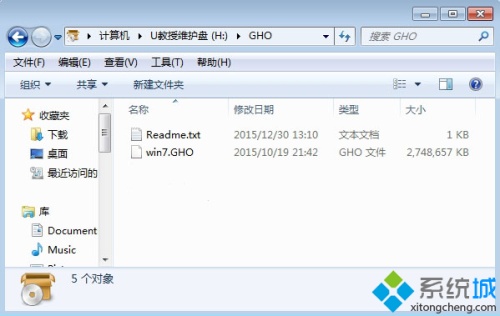
2、插入U盘,启动电脑时按下F12、F11、Esc等快捷键,在弹出的启动菜单中选择U盘选项,回车;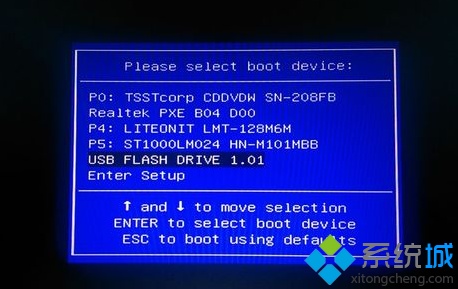

3、启动进入安装菜单,选择【02】选项回车,运行PE系统;
4、如果需要分区,则在PE系统下双击打开【DiskGenius分区工具】,点击【硬盘】—【快速分区】;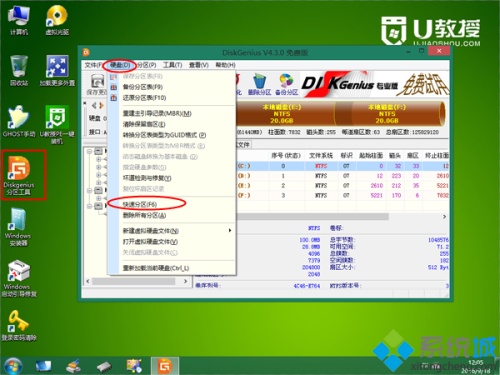

5、设置分区的数目以及分区的大小,点击确定;

6、分区之后,双击【U教授PE一键装机】,按照图示进行设置,选择windows7安装位置,比如C盘,确定;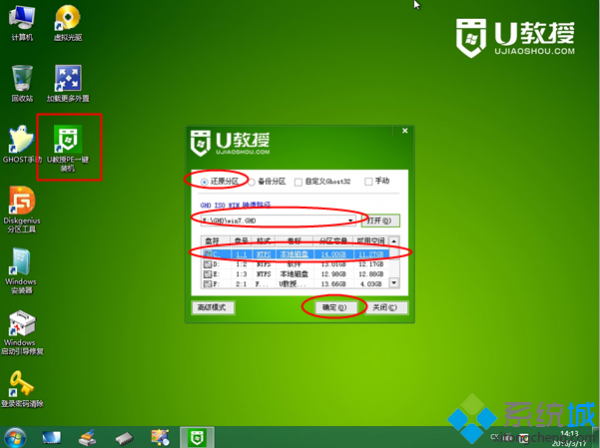
7、弹出提示框,直接点击确定,在这个界面,执行windows7的解压过程;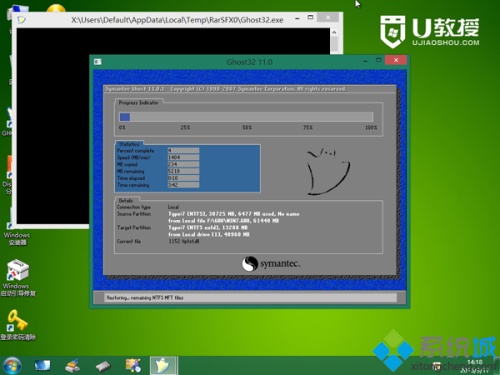
8、完成操作后,电脑会重启,此时拔出U盘,开始执行windows7系统安装操作;
9、在启动进入全新Windows7桌面后,系统就安装好了。 免责声明:本文系转载,版权归原作者所有;旨在传递信息,其原创性以及文中陈述文字和内容未经本站证实。
免责声明:本文系转载,版权归原作者所有;旨在传递信息,其原创性以及文中陈述文字和内容未经本站证实。
帮同学化妆最高日入近千 帮朋友化妆帮同学化妆最高日入近千?浙江大二女生冲上热搜,彩妆,妆容,模特,王
2023吉林省紧缺急需职业工种目录政策解读 2024张杰上海演唱会启东直通车专线时间+票价 马龙谢幕,孙颖莎显示统治力,林诗栋紧追王楚钦,国乒新奥运周期竞争已启动 全世界都被吓了一跳 吓死全世界热门标签
热门文章
-
miui13怎么连拍(小米11怎么连拍) 25-02-25
-
miui13怎么开启dc调光(miui dc调光设置) 25-02-25
-
华为pockets怎么设置微信美颜 华为plus怎么开微信美颜 25-02-25
-
华为pockets怎么静音 25-02-21
-
华为mate50pro锁屏步数怎么开启(华为mate40pro锁屏步数怎么设置) 25-02-21
-
华为pockets怎么取消小艺建议(华为关闭小艺建议) 25-02-18
-
红米note12探索版支持双频GPS吗 miui12双频gps 25-02-14
-
红米note12探索版送耳机吗(红米note10送耳机吗) 25-02-14
-
苹果14plus怎么设置日历显示节假日(苹果14plus怎么设置日历显示节假日日期) 25-02-07
-
ios16怎么设置导航键 iphone13导航键怎么设置 25-02-04